win10系统qq远程不能控制(点不动)的终极解决方
电脑维修 2023-07-03 09:37www.caominkang.com电脑维修知识
in10 qq远程不能控制很多人应该都遇到过in10qq不能远程控制的情况。对方使用的是in10系统,你想用qq远程控制对方的电脑,发现连接上之后却点不动任何东西。(或者是刚连接上还可以控制,但过一会就无法控制了)
能找到本文的同学,相信你也在百度上搜索并尝试过很多关于“in10系统qq远程不能控制”的相关文章。如果你在尝试了网上各种方法都无效的话,那么本文所讲的方法就是终极必杀了。
解决in10 qq远程无法控制的问题要分两大步骤。(很多同学尝试各种方法解决不了问题的关键在于忽略了第二个步骤)
一、qq远程连接到对方电脑之后鼠标可以移动,无法控制任何东西。
这是由于in10系统默认的账号权限级别太高,我们只需要将账户权限调整到最低即可,操作方法如下
1、打开控制面板,找到【系统和安全】
2、找到【更改用户账户控制设置】,如图所示
2、在“用户账户控制设置”窗口中将滑块拖到到最底部并确认,如图所示
做完这一步之后如何能够正常进行qq远程控制,那么就不用往后看了。
但很多时候会有这这样的情况,刚连接上qq远程可以控制,过上几十秒就无法控制了。如果你遇到的恰好是这种情况,那么恭喜你,以下内容将是你的终极答案。
二、qq远程刚连接上可以控制,但过一会就无法控制了。
这种情况是由于控制方和被控制方使用的系统账户不一致造成的。解决思路很简单,双方电脑都用administrator用户登录,然后再进行qq远程。
操作方法
1、右键点击“此电脑”,选择“管理”,打开计算机管理界面
2、选择本地用户和组,再选择用户,右侧会出现所有的本地用户,包括administrator
3、右键单击 administrator 用户,点击属性
4、打开 administrator 属性对话框,去掉下方的 “账户已禁用” 前面的勾
5、点击确定,完成账户启用操作
6、点击开始菜单--》关机--》注销,重新注销到 administrator用户(找不到注销按钮的话直接按Ctrl+Alt+Del就能看到了)
7、进入 administrator 管理员账户,再用QQ远程协助或其他远程工具的时候就可以完全控制对方了。
in10系统qq远程不能控制(点不动)的终极解决方法
网上虽然有很多关于in10 qq无法远程控制的解决方法,都忽略了本文中的第二个步骤,如果你在尝试了各种方法都无效的情况下,按照本文的步骤二试试,应该就能解决问题了。

能找到本文的同学,相信你也在百度上搜索并尝试过很多关于“in10系统qq远程不能控制”的相关文章。如果你在尝试了网上各种方法都无效的话,那么本文所讲的方法就是终极必杀了。
解决in10 qq远程无法控制的问题要分两大步骤。(很多同学尝试各种方法解决不了问题的关键在于忽略了第二个步骤)
一、qq远程连接到对方电脑之后鼠标可以移动,无法控制任何东西。
这是由于in10系统默认的账号权限级别太高,我们只需要将账户权限调整到最低即可,操作方法如下
1、打开控制面板,找到【系统和安全】

2、找到【更改用户账户控制设置】,如图所示

2、在“用户账户控制设置”窗口中将滑块拖到到最底部并确认,如图所示
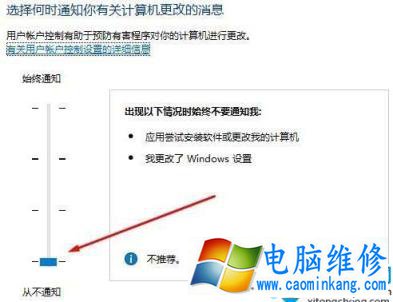
做完这一步之后如何能够正常进行qq远程控制,那么就不用往后看了。
但很多时候会有这这样的情况,刚连接上qq远程可以控制,过上几十秒就无法控制了。如果你遇到的恰好是这种情况,那么恭喜你,以下内容将是你的终极答案。
二、qq远程刚连接上可以控制,但过一会就无法控制了。
这种情况是由于控制方和被控制方使用的系统账户不一致造成的。解决思路很简单,双方电脑都用administrator用户登录,然后再进行qq远程。
操作方法
1、右键点击“此电脑”,选择“管理”,打开计算机管理界面
2、选择本地用户和组,再选择用户,右侧会出现所有的本地用户,包括administrator
3、右键单击 administrator 用户,点击属性
4、打开 administrator 属性对话框,去掉下方的 “账户已禁用” 前面的勾
5、点击确定,完成账户启用操作
6、点击开始菜单--》关机--》注销,重新注销到 administrator用户(找不到注销按钮的话直接按Ctrl+Alt+Del就能看到了)
7、进入 administrator 管理员账户,再用QQ远程协助或其他远程工具的时候就可以完全控制对方了。
in10系统qq远程不能控制(点不动)的终极解决方法
网上虽然有很多关于in10 qq无法远程控制的解决方法,都忽略了本文中的第二个步骤,如果你在尝试了各种方法都无效的情况下,按照本文的步骤二试试,应该就能解决问题了。
笔记本电脑维修
- 苹果电脑快捷键 苹果电脑快捷键大全表格
- 联想电脑维修 联想电脑维修地点
- 附近笔记本电脑维修 附近修笔记本电脑的地方
- 电脑硬件检测软件 电脑硬件检测软件通城网盘
- 电脑ip地址怎么看 清华同方电脑ip地址怎么看
- 电脑密码 电脑密码怎么去除掉
- 电脑没有声音 电脑没有声音是什么原因
- 电脑亮度怎么调 台式电脑亮度怎么调
- 电脑开机黑屏 电脑开机黑屏恢复按4个键
- 电脑ip地址 电脑ip地址冲突怎么解决
- 电脑无法开机 电脑无法开机一直黑屏
- 电脑维修免费上门附近
- 电脑黑屏怎么办 电脑黑屏怎么办主机还是亮的
- 360电脑管家 360电脑管家和腾讯电脑管家哪个更好
- 手机控制电脑 手机控制电脑的远程软件
- 电脑设置自动关机
